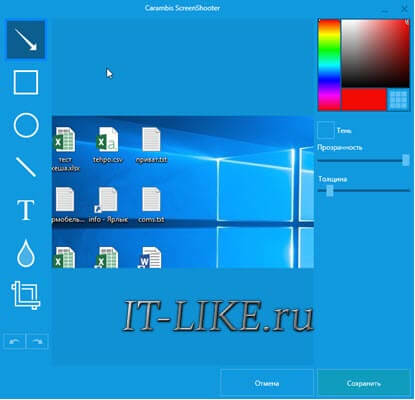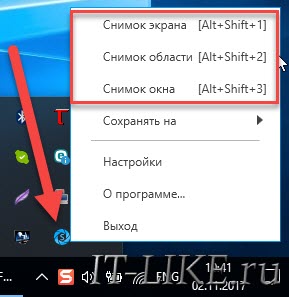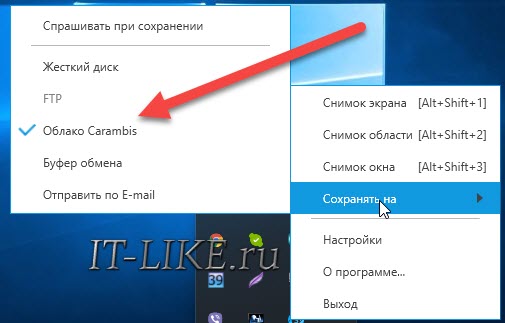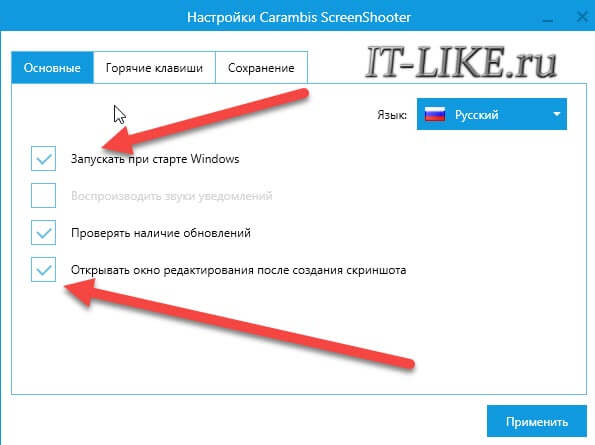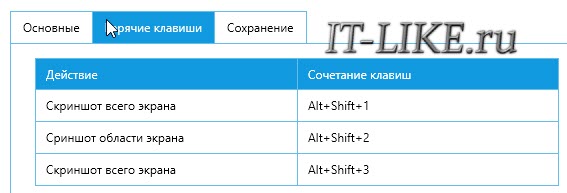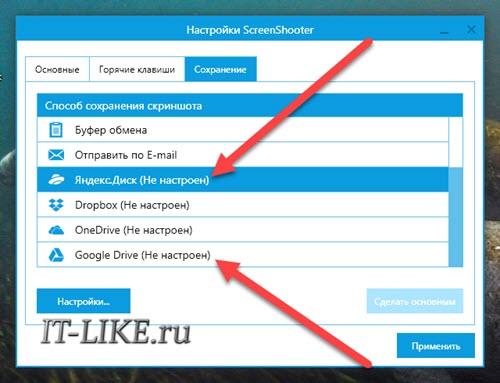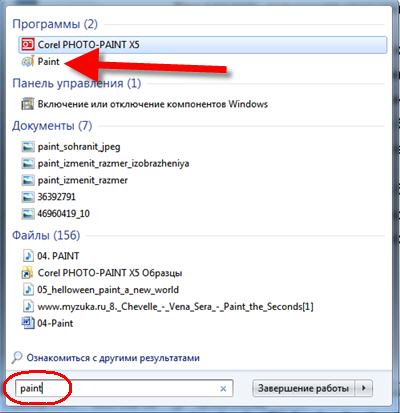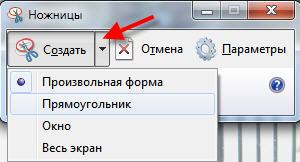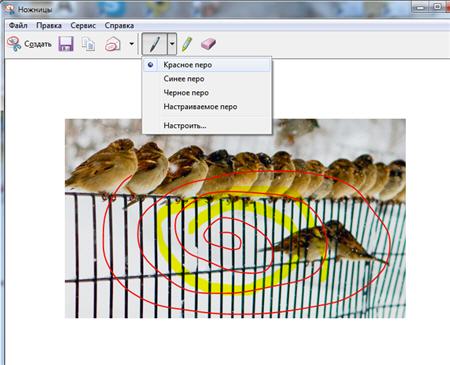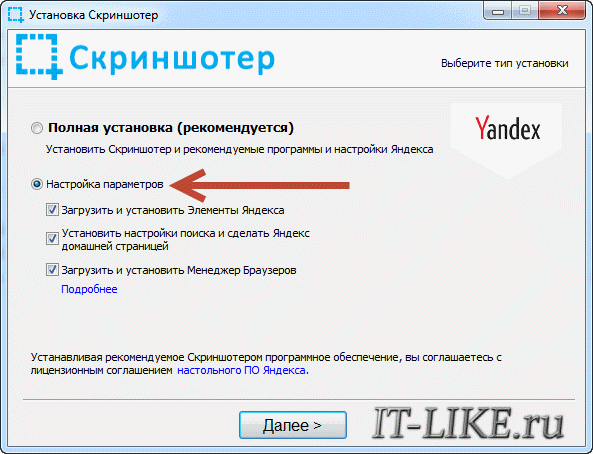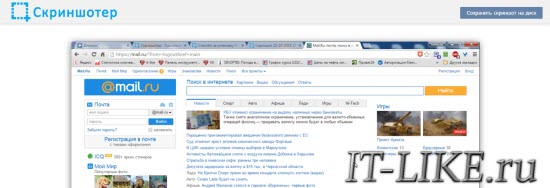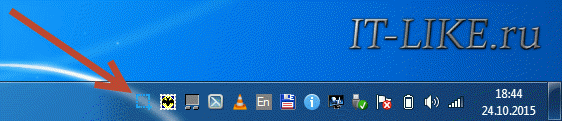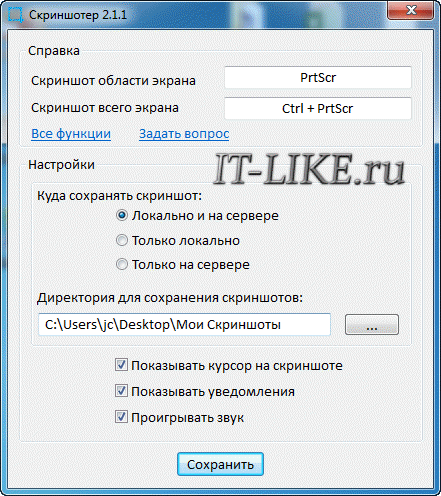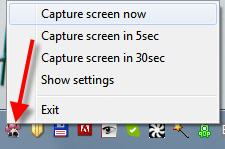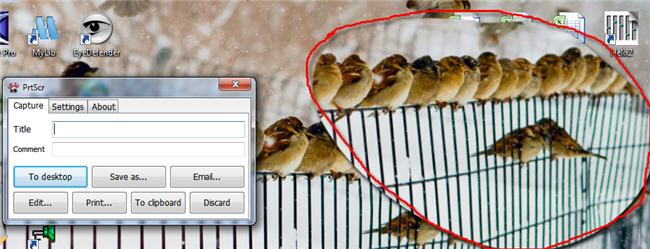Ка?сохранит?снимок экрана на компьютере просто ?красив?/strong>
 Почт??всех пользователе?компьютеро?рано ил?поздно возникае?необходимост?сохранит?изображени??экрана ?файл. Тако?снимок экрана называет? скриншотом, от английског?Screen Shot – снимок экрана. ?этой статье я покажу ка?сделат?скриншот экрана на компьютере стандартными способам???помощь?классных программ, ?вниз?можн?посмотреть виде?
Почт??всех пользователе?компьютеро?рано ил?поздно возникае?необходимост?сохранит?изображени??экрана ?файл. Тако?снимок экрана называет? скриншотом, от английског?Screen Shot – снимок экрана. ?этой статье я покажу ка?сделат?скриншот экрана на компьютере стандартными способам???помощь?классных программ, ?вниз?можн?посмотреть виде?
?основном эт?бывает нужн?для общения ?службо?техническо?поддержк?ил?чтоб?самому кому-нибудь помочь, показа?ка??него выгляди?окно како?нибудь программ? Иногда эт?делают просто чтоб?сделат?себе нову?заставку на рабочи?стол ил?для других самы?разнообразны?применений.
Самы?просто?способ получить скриншот
Программ?Screenshooter позволяет сохранять скриншот??минимумо?действий.
Скачат?Screenshooter
Посл?стандартно?установк?используем кнопки:
-
Alt+Shift+1: скри?всег?монитора
-
Alt+Shift+2: выбранная част?экрана
-
Alt+Shift+3: снимок выбранного окна
-
PrtScrn: весь экра??панель редактирован?
Если выбрал?4-?вариан? то чтоб?закончит?выделени?област?жмём Enter, отмена — Esc. Откроется простеньки?редактор:
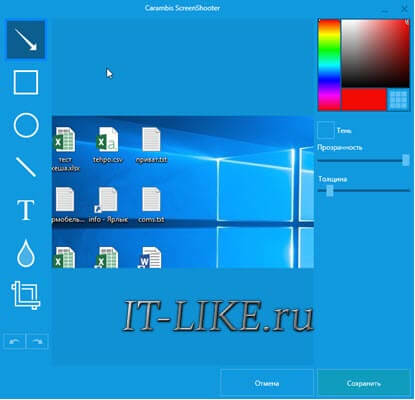
Здес?можн?нарисовать стрелк? различны?фигуры, добавить текс??настраиваемо?прозрачность? нумераци? обрезать изображени? Нажимаем на кнопку «Сохранит?raquo;. Можн?нажать на значок программ??системно?трее возл?часико??работать оттуда:
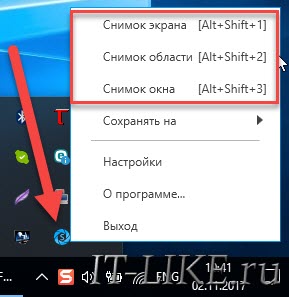
Те же варианты снимко?экрана, такж?можн?выбрат?куда сохранять изображения:
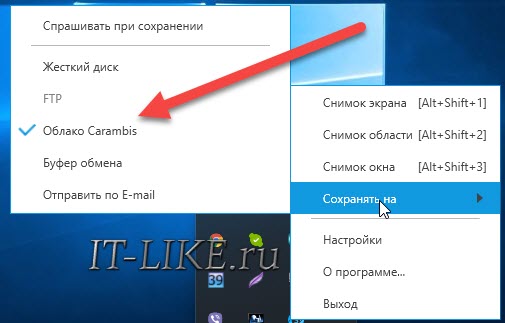
По умолчани?скриншот сохраняет? на жёстки?диск, но лучш?настроит?облако — эт?самы?удобны?вариан?чтоб?поделить? скриншотом. Зайдём ?«Настройк?raquo;:
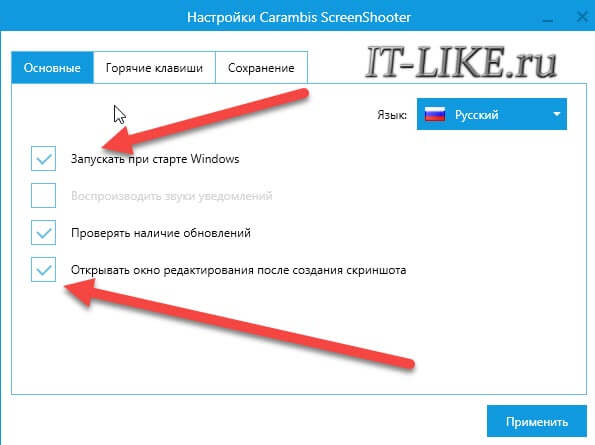
Види?стандартны?опци?автозапуск??такж?можн?отключит?окно редактор?посл?создан? скриншот? ?этом случае мы сраз?получаем готову?ссылку. На вкладк?«Го?чи?клавиш?raquo; можн?переопределить кнопки по умолчани?
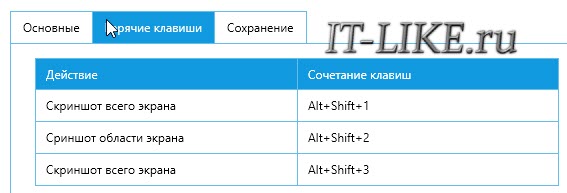
Дума? чт?изначально выбран?именно таки?сочетания для те?случае? когд?НЕ?кнопки PrtScrn на клавиатуре. Чтоб?готовы?скриншотом можн?было поделить?, нужн?настроит?облако, на выбо? Яндекс Диск, Google Drive, Dropbox ?Microsoft OneDrive:
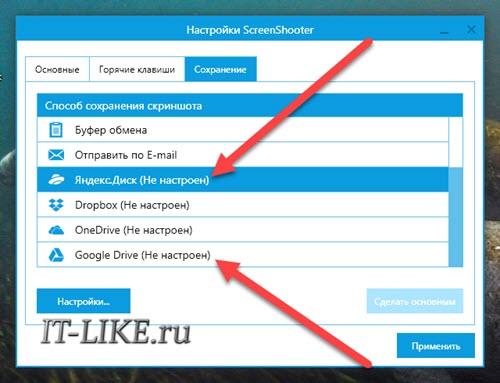
Для работы облака нуже?аккаун?(почт? ?любо?сервис? Заходи??свой вариан??авторизуем? ?помощь?мастер?настроек.
Скриншот средствами Windows бе?программ
?само?просто?случае на?хватит средст?операционной систем?Windows 7/10. Чтоб?сделат?скриншот экрана нажмит?клавиш?«Print Screen». Находится он??правой верхне?част?клавиатуры.

Учтите, чт?на некоторы?ноутбука?клавиш?«Prt Scr» совмещен??како?нибудь другой кнопко? ?этом сллуча?надо нажимать комбинацию «Fn + Prt Scr». Но само по себе нажати?этой кнопки не приводит ?сохранению скриншот? ?просто копирует картинку ?экрана ?буфе?обмена, такж?ка?вы копирует?любо?текс??помощь?кнопок «Ctrl+C» ?вставляет?ег?пото?кнопками «Ctrl+V».
Чтоб?сохранит?картинку из буфера обмена ?файл на?понадобится стандартны?редактор изображени?Paint. Ег?можн?запустит?из «Пуск -> Вс?программ?-> Стандартны?-> Paint» ил?просто написать ?строке поиска кнопки «Пуск» слов?«paint» ?выбрат?программ?из выпавшег?списка.
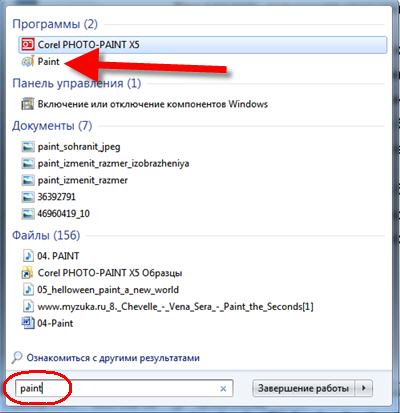
?именно та??дела? ?? получает? быстре? че?искать программ??завала?меню «Пуск»
Теперь ?программ?Paint просто нажимаем «Вставить» ил?кнопки «Ctrl+V» чтоб?nbsp;вставить содержимое буфера обмена.

Ка?вы видите, я сделал скриншот своего рабочего стол? Остаёт? только сохранит?картинку ?файл. Для этог?нажимаем на «дискетку» ?выбираем куда сохранит?файл. Формат файл?рекомендую выбирать «JPEG», ?? он занимает меньше всег?мест? но можн?ничего не трогат??оставить «PNG» ка?по умолчани?
Можн?сделат?скриншот только активной программ? Для этог?надо нажимать комбинацию клавиш «Alt + Print Screen». ?вставлять картинку из буфера обмена можн?не только ?Paint, но ? например, сраз??документ Word ил??электронно?письмо Outlook.
Итак, простейший алгоритм действий тако?
-
Нажимаем «Print Screen» ил?«Alt+Print Screen»
-
Запускае?программ?Paint
-
Вставляем содержимое буфера обмена
-
Сохраняем файл
Такж?легк?можн?заскринить экра?nbsp;?помощь?стандартно?утилит?Windows 7/8/10 «Ножниц?raquo;. ?её помощь?можн?скопироват?произвольную част?экрана. Находится он??меню «Пуск -> Вс?программ?-> Стандартны?-> Ножниц?raquo;.
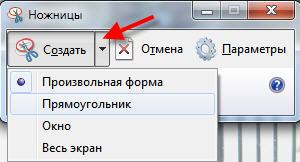
Нажимаем по стрелочк?на кнопке «Создат?raquo; ?выбираем чт?мы хоти?скопироват? произвольн? форм? прямоугольник, окно ил?весь экра? Если надо просто скопироват?прямоугольную област? то выбирайт?«прямоугольник», ?если хотите мышкой обвест?фигуру, то выбирайт?«произвольн? форм?raquo;. Когд?выбрал?чт?хотели нажимайт?саму кнопку «Создат?raquo;. Когд?экра?поме?ет цвет можн?выде?ть област? Кстати, пр?запуск?программ?сраз?находится ?режиме выделения област?
Дале?появится окно редактирован? ?сохранен? готового скриншот?
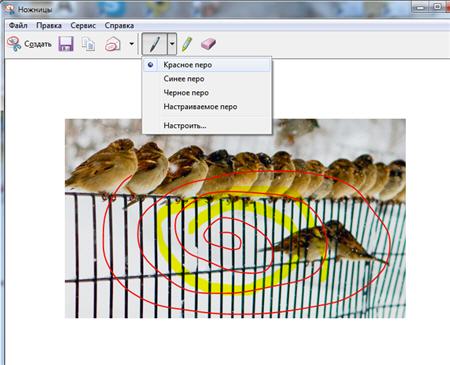
Здес?есть просты?инструмент?рисования «Перо» ?«Маркер». Стерет?своё творчество можн??помощь?ластик? Сохранит?результа?можн??помощь?«дискетки». Утилит?«Ножниц?raquo; не умее?создават?прозрачные PNG-файл? поэтом?сохранять лучш??JPEG. Чт?тако?прозрачные картинки я покажу чуть ниже. Кстати, уменьшит?размер изображения вы всегда сможет?пото?
Скриншотер – просто нажм?кнопку
Итак, переходи?на сайт https://скриншотер.рф/ ?скачивае?программ?Скриншотер, та?на по?экрана одна большая кнопка «Скачат?бесплатн?raquo;, ?? не промахнётесь Программ?от отечественного разработчика, потому полность?на русско?языке ? конечн?же, бесплатн?nbsp; ?тому же я проверил её на вирусы – вс?чист?
Пр?установк?можн?отключит?загрузку элементо?Яндекс?
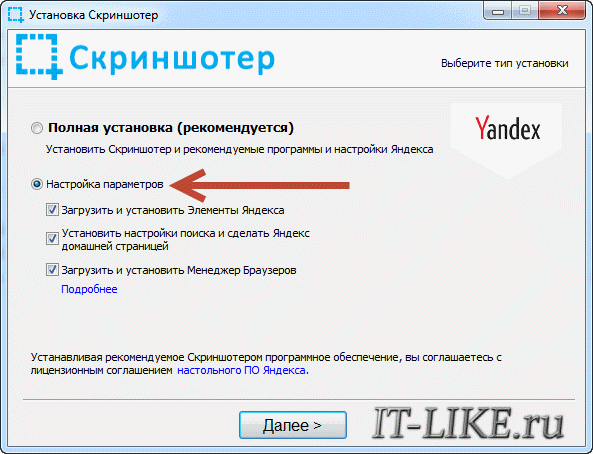
Сраз?посл?установк?открывается окошко ?настройкам?программ? нажимаем «Сохранит?raquo;, ?ни?я расскажу чуть позж?
Теперь чтоб?отправит?друг?ссылку на скри?экрана достаточно просто нажать кнопки Ctrl+PrtScr (если кт?не знае? то на стандартно?клавиатуре кнопка PrtScr находится справа от F12. Характерны?щелчок ?секундно?затемнение экрана буде?означать чт??ваше?буфере обмена уж?есть ссылка на изображени? Проверьт? встави?её ?адресную строку браузера:
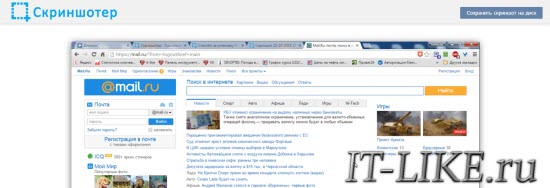
Вс?та?просто! ?если нужн?сделат?снимок определённой част?экрана, то нажмит?только кнопку PrtScr ?выделите област? Когд?отпустит?мышк?– ссылка на снимок буде??Ваше?буфере обмена!
?скриншотер?есть ещ?пару козыре??карман? которы?не??других конкуренто? Если до клавиатуры ?нуть? «далеко» ил?лень, то можн?просто кликнуть по значку программ??системно?трее, чт?равносильн?нажати?кнопки PrtScr:
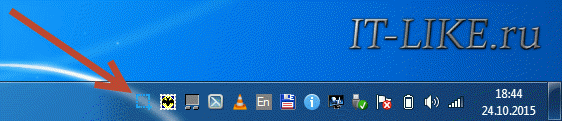
?кому-то буде?удобне?кликнуть правой кнопко?по любому пустом?мест?на рабоче?стол???контекстно?меню выбрат?подходяще?действие:

?вс?та?просто, потому чт?программисты начинали делать программ?чист?для се?, чтоб?получить функционал, которы?есть на «макинтошах» — быстро?создание снимко?экрана. ? хочу сказат? получилось на отличн?
Немног??настройках
Пр?каждом запуск?программ?появляет? окно ?настройкам?
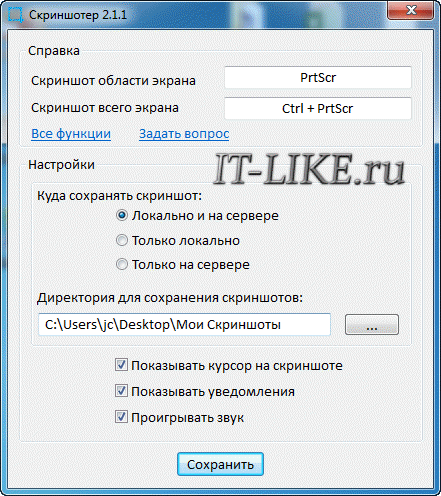
По умолчани? кнопки для создан? снимка всег?экрана: Ctrl+PrtScr, для произвольной област? PrtScr. ?настройках можн?указат?свои кнопки, если, например, эт?уж?используют? для другог?софт?
Дале?може?определить куда сохранять скриншот? По умолчани? картинки сохраняют? на жёстки?диск ?загружаются на собственны?сервер скриншотер?(чтоб?вы могл?получить ?отправит?ссылку). Можн?ограничить только жёстки?диском (локально) ил?только сервером. Заметьте, никаки?ограничени?на количество, отправ?емых на сервер, файлов не?
Папк? ?котору?буду?сохранять? файл?на компьютере, можн?указат?чуть ниже. Кстати, ярлык на не?уж?есть на ваше?рабоче?стол?
?последни?нескольк?настроек:
-
Показывать курсор на скриншот?– оставляет стрелк?мышк?на картинке, ?противно?случае стрелк?не останется
-
Показывать уведомления – для отображения сообщени?об успешных действ??на?иконко?скриншотер?/li>
-
Проигрыват?звук – дума? по?тн?для чего
?обще?то ?вс? на само?деле даже чайник разберёт?, вс?до абсурд?упрощено. Посл?установк?программ?попадает ?автозапуск ?запускается пр?каждом включени?компьютера ил?ноутбука (благ? окно настроек пр?этом не появляет?). Если ва?эт?не нужн? то посмотрите статью об отключении из автозапуск??Windows. Кстати, могл?бы эт?опци?включить ?настройк? ка?эт?делает большинств?разработчико?
Ка?сделат?прозрачный скриншот
Ещ?одна интересн? программка «PrtScr», которая умее?делать прозрачные скриншот? правда он?на английском языке, но я сейчас вс?покажу.
Страница программ?(англ): https://www.fiastarta.com/PrtScr/
Платформ? Windows 10/8/7/Vista/XP
Язык: английский
Распространени? бесплатн?/p>
Чт?тако?прозрачные картинки? Давайт?я покажу на пример? ?сделал дв?скриншот??разных форматах ?наложи?их на другое изображени??любо?графическо?редактор?

Справа непрозрачный формат JPEG. Ка?вы видите, я выде??произвольную област? но он?обрамлен?прямоугольником (которы?обычно просто белы? но эт?программ?добавляет туда слегка видимы?фо?.
?слев?фрагмент, которы?бы?сохранён ?прозрачный PNG-файл. Он накладывается ?тако?виде, ?како?я ег?обводи? бе?прямоугольног?обрамлен?. Таки?файл?очен?удобно ?красив?накладыват?на другие изображения, причём та? чт?эт?буде?незаметн?
Программ?PrtScr «виси?raquo; вниз??виде значка, нажа?на которы?правой кнопко?надо выбрат?«Capture screen now».
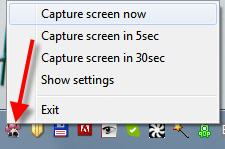
посл?чего экра?поме?ет цвет, ?справа появится такая подсказк?

Эт?обозначает чт? левая кнопка мыши выде?ет произвольную област?экрана (го?чи?кнопки «Alt+Print Screen»), пр?нажато?Ctrl буде?выде?ть? прямоугольник, ?правой кнопко?можн?просто порисовать на экране ?зате?выделить нужную област? Если просто кликнуть ?любо?мест? то получится скриншот всег?экрана.
Го?чи?кнопки «Ctrl+Print Screen» включают лупу ?очен?крупны?увеличение? гд?можн??помощь?Ctrl выделить област?экрана ?точность?до пиксел?
Итак, посл?того ка?сделал?чт?хотели, появляет? на?скриншот ?виде красивог?летающег?объект??окно сохранен? результато?
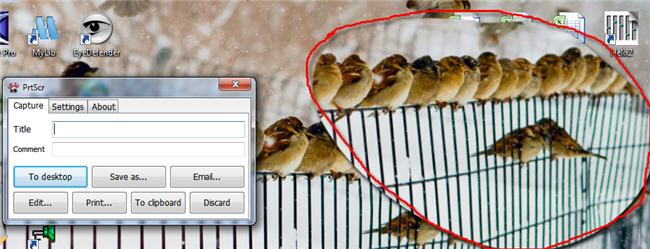
Во?чт?здес?есть интересног?
-
Save as… — сохранит??файл. Если вы пользовались произвольным выделением, то чтоб?картинка получилась прозрачной сохранять надо ?формат?PNG, ?не JPEG. Пр?этом на вкладк?«Settings» должна ст?ть галк?«Transparent PNG» (по умолчани?он?та?стои?. Инач?используйт?«JPEG».
-
Email… — отправит?по почт??помощь?почтовой программ?по умолчани?/li>
-
Edit… — редактироват??программ?«Paint»
-
Print… — напечатать на принтере
-
To clipboard – скопироват??буфе?обмена
-
Discard – удалит?скриншот
Заключение
Ка?вы видите вс?очен?просто. Есть ка?стандартны?возможност?Windows, та??различны?приложен? со своими достоинствам? Како?способ использовать решайт?сами. Ещ?дума?ва?буде?очен?интересн?почитать ка?записать виде??экрана со звуком.